使用指南
nuxtAdmin 基于 nuxt.js v3 版本开发,需要 node.js >= 18
快速开始
# 创建项目目录并进入
mkdir project
cd project
# 克隆 nuxtAdmin
git clone https://github.com/NMTuan/nuxtAdmin.git
# 安装依赖
# 或使用你习惯的工具,如: yarn pnpm bun
npm install
# 启动开发环境
npm run dev提示:
npm run dev 是开发环境,修改代码后有热加载功能,方便调试,但页面加载速度有少许的慢。
npm run build && npm run preview 是打包+预览环境,页面加载速度快,但修改代码后需要重新执行命令。
打开浏览器,访问 http://localhost:3000 ,直接点击登录即可。一个完整的 nuxtAdmin 就算搭建起来了。
当前接口数据都来自 nuxtAdmin 本身,这得益于 nuxt 自带的 server 服务。如果你懂 node.js,可以在 /server 目录中写服务端逻辑,该服务使用的是 Nitro 。
但如果你想接入其它语言的后端,让我们继续。
接入后端
要接入后端,至少需要 3 个非业务接口。
- 登录鉴权
/auth/login - 登出
/auth/logout - 获取当前用户信息
/auth/me
按照以下格式返回数据即可完成后端的接入。完整内容请参考接口约定。
NOTE
如果你正在使用 laf 可以在函数市场找到接入示例。
// http://theBackendApiHost.com/api/v1/auth/login
{
code: 200, message: "",
data: {
token: "the_token_string"
}
}// http://theBackendApiHost.com/api/v1/auth/logout
{
code: 200, message: "",
data: {}
}// http://theBackendApiHost.com/api/v1/me/
{
code: 200, message: "",
data: {
menu: [
{label: "首页", key: "index", icon: "i-ri-home-3-line"}
],
topbar: ["darkMode", "fullScreen", "i18n", {
label: "退出",
icon: "i-ri-logout-box-r-line",
to: "/logout"
}]
}
}然后修改 /nuxt.config.ts 文件引入这几个接口:
export default defineNuxtConfig({
// ...
auth: {
baseURL: "http://theBackendApiHost.com/api/v1/", // 接口地址及路径
globalAppMiddleware: true,
provider: {
type: "local",
endpoints: {
signIn: { path: "/auth/login", method: "post" }, // 登录
signOut: { path: "/auth/logout", method: "post" }, // 登出
getSession: { path: "/me", method: "get" } // 获取用户信息
},
token: {
signInResponseTokenPointer: "/data/token", // 登录接口返回数据中,“token”的位置
maxAgeInSeconds: 60 * 60 * 24 // 超时时间
},
pages: {
login: "/login"
}
}
},
//...
})最后重启服务即可(npm run dev 模式下会自动重启)。
接入业务数据
经过前面一系列的操作,我们完成了自有接口的接入。接下来,让我们把业务数据接进来。
基于下面的示例,让我们手摸手的完成整个数据接入。
示例:
我需要管理一批学生数据,需要列表展示相关字段,如:姓名、性别、身高、体重、所属年级。要有相关字段的查询能力,同时能对数据进行增删改操作。
1. 添加菜单
要想在 nuxtAdmin 左侧增加新菜单,只需修改 /auth/me 接口中返回的 menu 数据即可。如:
{
menu: [
{
label: "学生管理",
value: "student"
}
]
}刷新浏览器后就会发现,左侧菜单中增加了一级栏目: 学生管理 。
为满足大多数业务场景,nuxtAdmin 的菜单最多支持三级。下级菜单用关键字 children 定义。
二级菜单如下所示,三级菜单同理。
{
menu: [
{
label: "学校管理",
value: "school",
children: [
{ label: "学生管理", value: "student" },
{ label: "班级管理", value: "class" },
{ label: "年级管理", value: "grade" }
]
}
]
}2. 展示数据
展示表格数据,需要用到 nuxtAdmin 提供的组件 dataTable。让我们回到刚刚添加的菜单数据,在其中声明一下渲染组件即可,如下:
{
label: "学生管理",
value: "student",
component: "dataTable"
}再次刷新浏览器,点击并进入 学生管理 页面,就会看到一个空的数据列表。
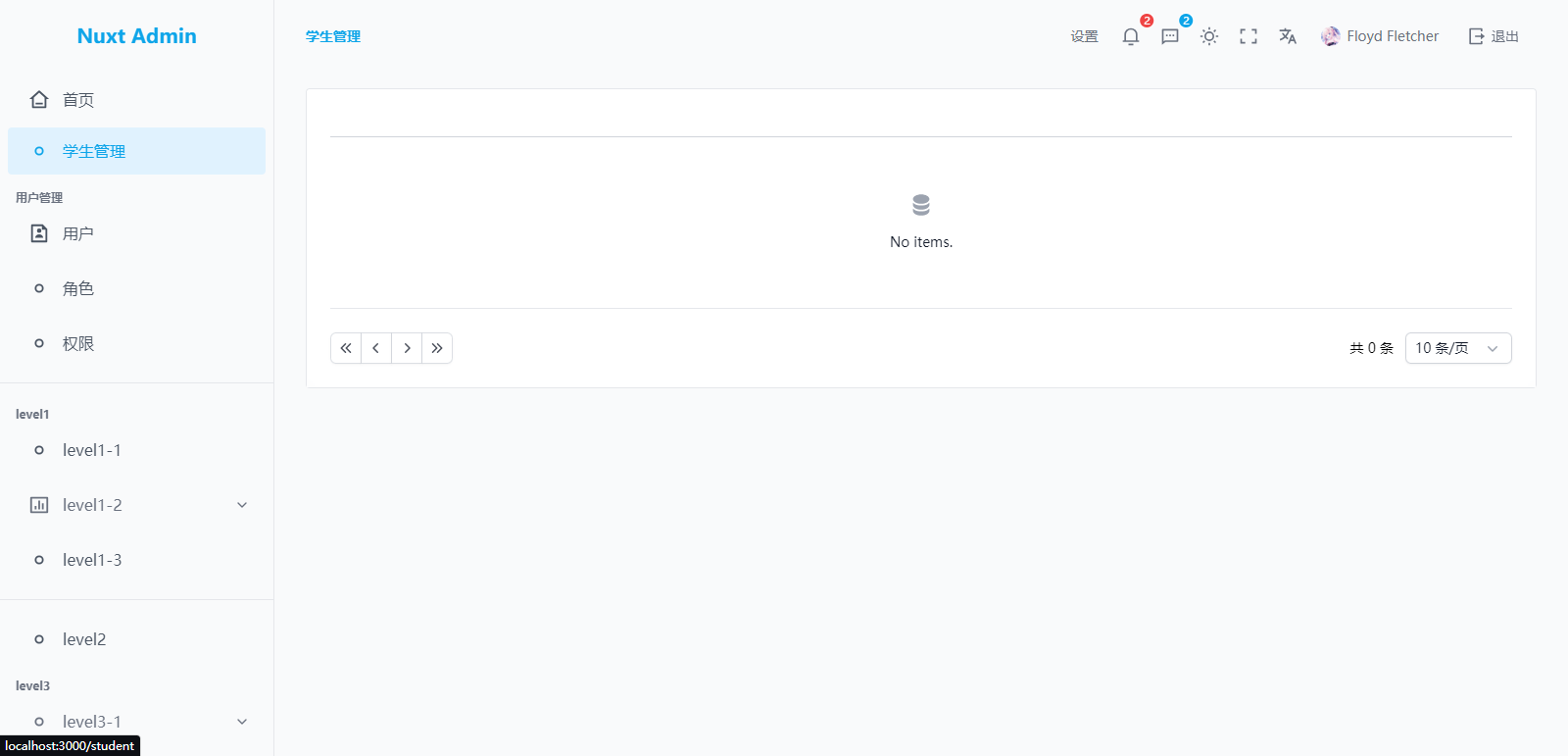
此组件在加载时会自动 GET 请求同路径的后端接口,如: {接口地址}/{api}/student?page=1&limit=10 ,如果是上面二级菜单则会 GET 请求:{接口地址}/{api}/school/student?page=1&limit=10
接下来编写 student 后端接口,按以下格式返回数据即可。
{
code: 200,
message: "",
data: {
data: [
{id: "1", name: "张三", sex: "1", height: "120", weight: "26", gradeId: "1"},
{id: "2", name: "李四", sex: "1", height: "124", weight: "24", gradeId: "1"},
{id: "2", name: "王五", sex: "2", height: "135", weight: "23", gradeId: "2"},
{id: "2", name: "赵六", sex: "1", height: "135", weight: "29", gradeId: "2"}
],
total: 4
}
}再次刷新浏览器,将会看到如下内容:
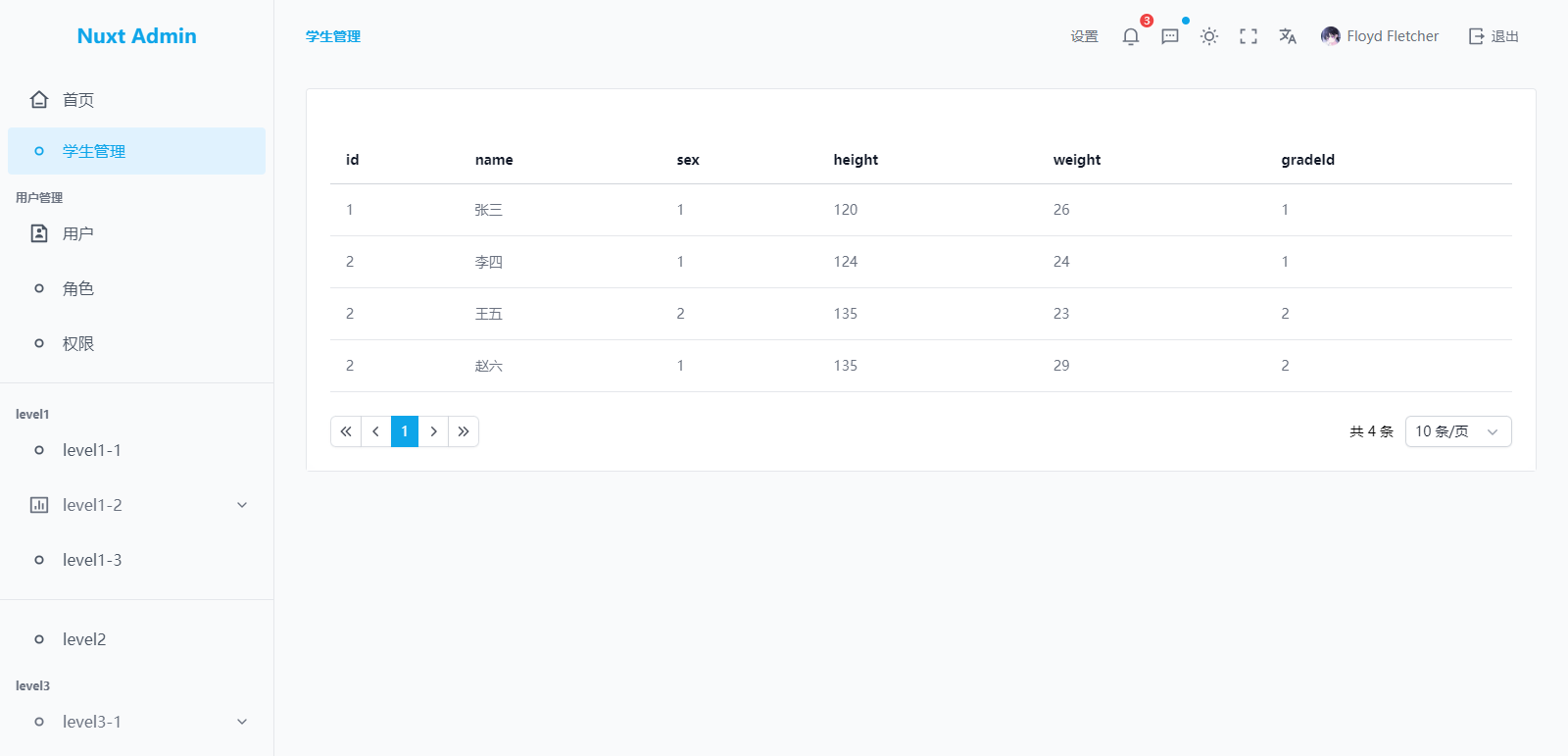
数据出来了,但部分数据并不可读,让我们优化一下。依旧是修改 student 接口返回的数据格式,如下:
{
code: 200,
message: "",
data: {
data: [...],
fields: [
{key: "id", label: "编号"},
{key: "name", label: "姓名"},
{key: "sex", label: "性别", component: "enum", items: [
{label: "男", value: "1"},
{label: "女", value: "2"},
{label: "未知", value: "0"}
]},
{key: "height", label: "身高(cm)"},
{key: "weight", label: "体重(kg)"},
{key: "gradeId", label: "所在年级", component: "enum", items: [
{ label: "一年级", value: "1" },
{ label: "二年级", value: "2" },
{ label: "三年级", value: "3" }
]},
],
total: 4
}
}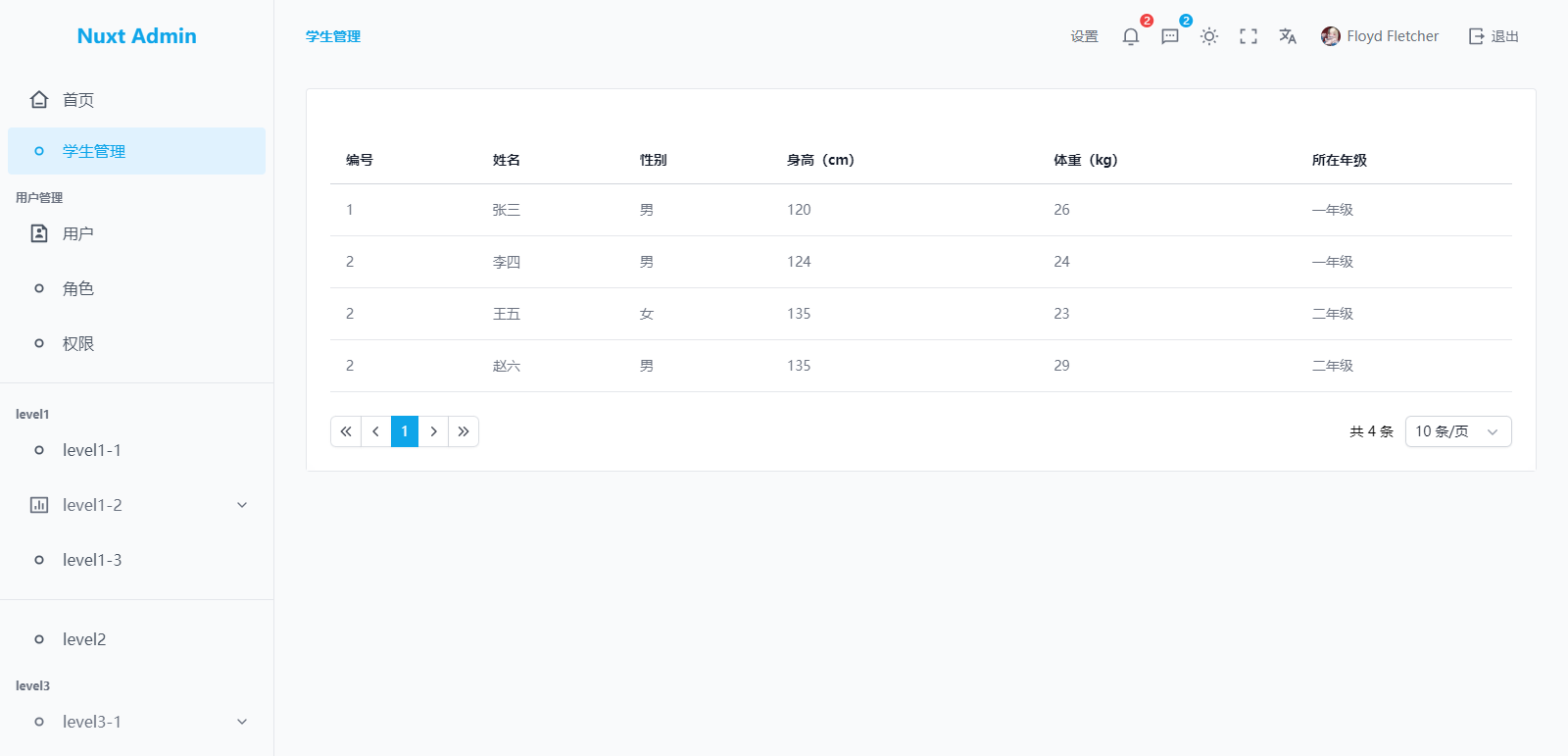
至此,一个列表的数据展示就完成了,接下来让我处理一下查询功能。
3. 查询
查询是每个数据管理系统必不可少的功能。在 dataTable 组件中,查询分为 基础查询 、 高级查询 以及 固定条件过滤。
要开启基础查询,只需在 student 接口中返回 search 关键字及相关配置项即可,如下:
{
code: 200,
message: "",
data: {
data: [...],
fields: [...],
search: [
{
key: "name",
label: "姓名",
placeholder: "请输入学生姓名"
},
{
key: "sex",
label: "性别",
placeholder: "请选择学生性别",
component: "select",
options: [
{label: "男", value: "1"},
{label: "女", value: "2"},
{label: "未知", value: "0"}
]
}
],
total: 4
}
}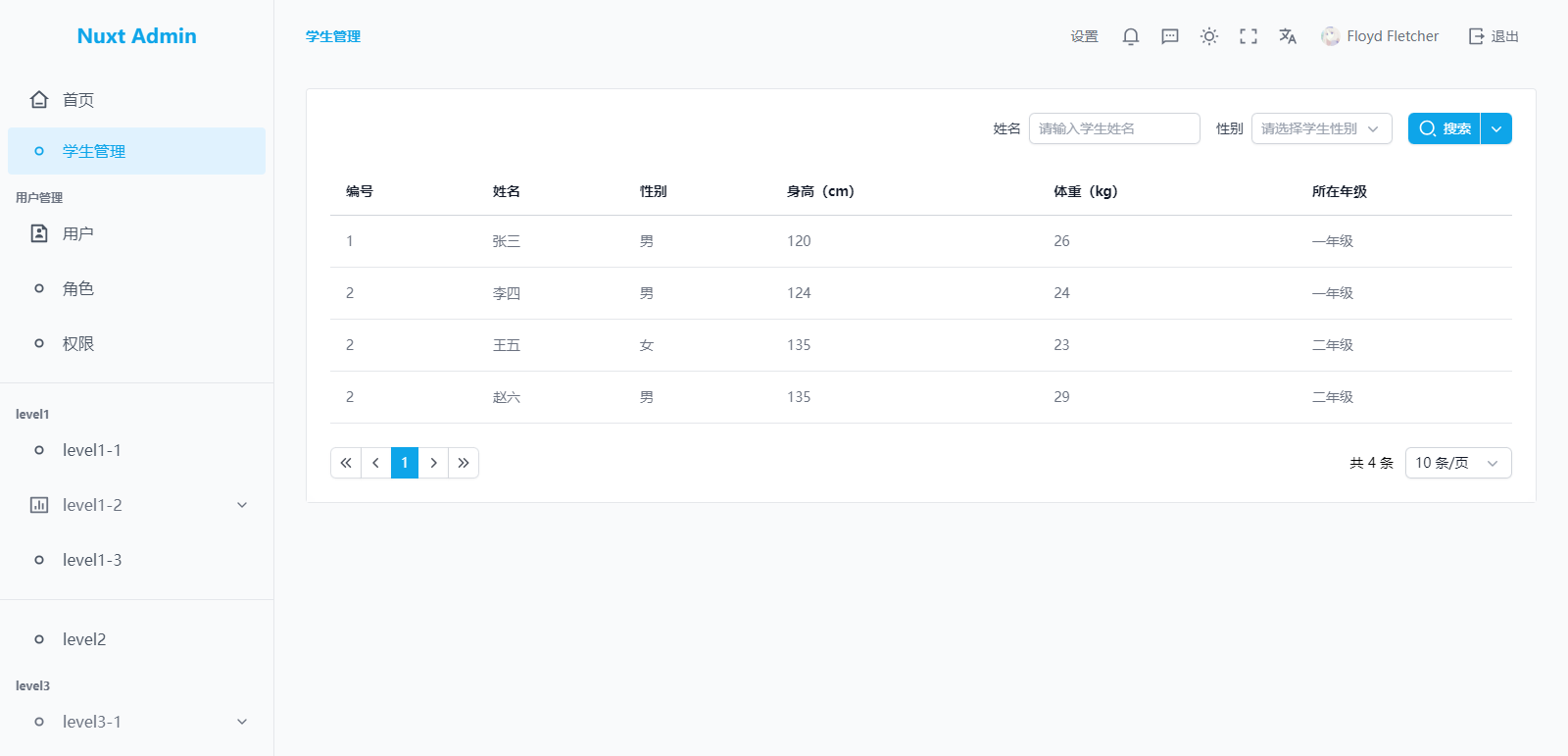
search 关键字内有几项,就会显示几个搜索条件,由于空间有限,基础搜索适用于一些常用搜索条件,更多搜索条件建议放到高级搜索中去。
要开启高级查询,只需在 student 接口中返回 advSearch 关键字及相关配置项即可,如下:
{
code: 200,
message: "",
data: {
data: [...],
fields: [...],
search: [...],
advSearch: [
{ key: "name", label: "姓名" },
{
key: "sex",
label: "性别",
component: "select",
options: [
{ label: "男", value: "1" },
{ label: "女", value: "2" },
{ label: "未知", value: "0" }
]
},
{ key: "height", label: "身高" },
{ key: "weight", label: "体重" },
{
key: "gradeId",
label: "所在年级",
component: "select",
options: [
{ label: "一年级", value: "1" },
{ label: "二年级", value: "2" },
{ label: "三年级", value: "3" }
]
}
],
total: 4
}
}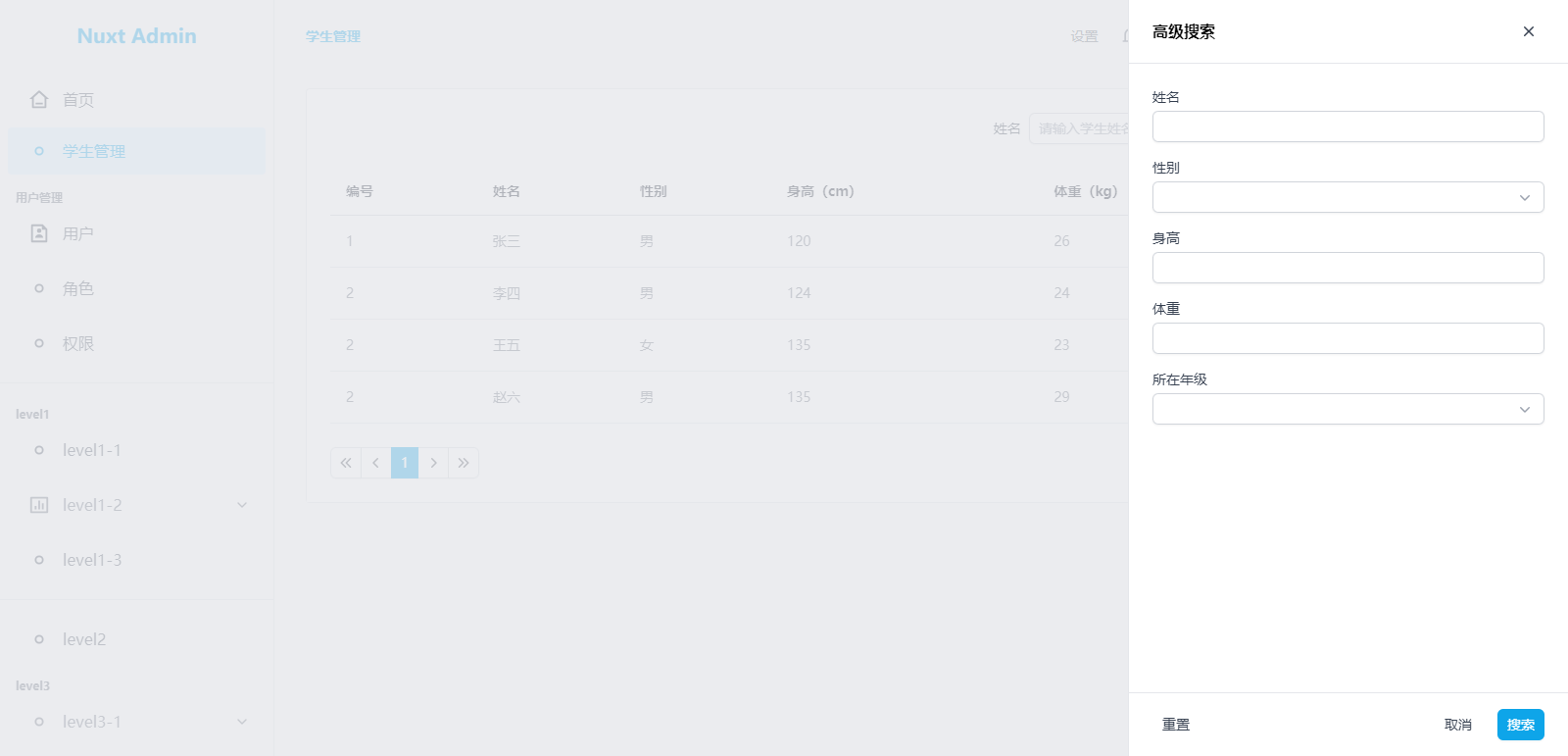
有了基础搜索和高级搜索,已经满足绝大数的使用场景了。但有时候会有一些常用的搜索条件比较复杂,每次手动输入就显得笨拙许多,所以 dataTable 还提供了 固定条件过滤 功能。只需在 student 接口中返回 filters 关键字及相关配置项即可,如下:
{
code: 200,
message: "",
data: {
data: [...],
fields: [...],
search: [...],
advSearch: [...],
filters: [
{ label: "全部学生", query: {} },
{ label: "一年级女生", query: { sex: "2", groudId: "1" } },
{ label: "二年级男生", query: { sex: "1", groudId: "2" } }
],
total: 4
}
}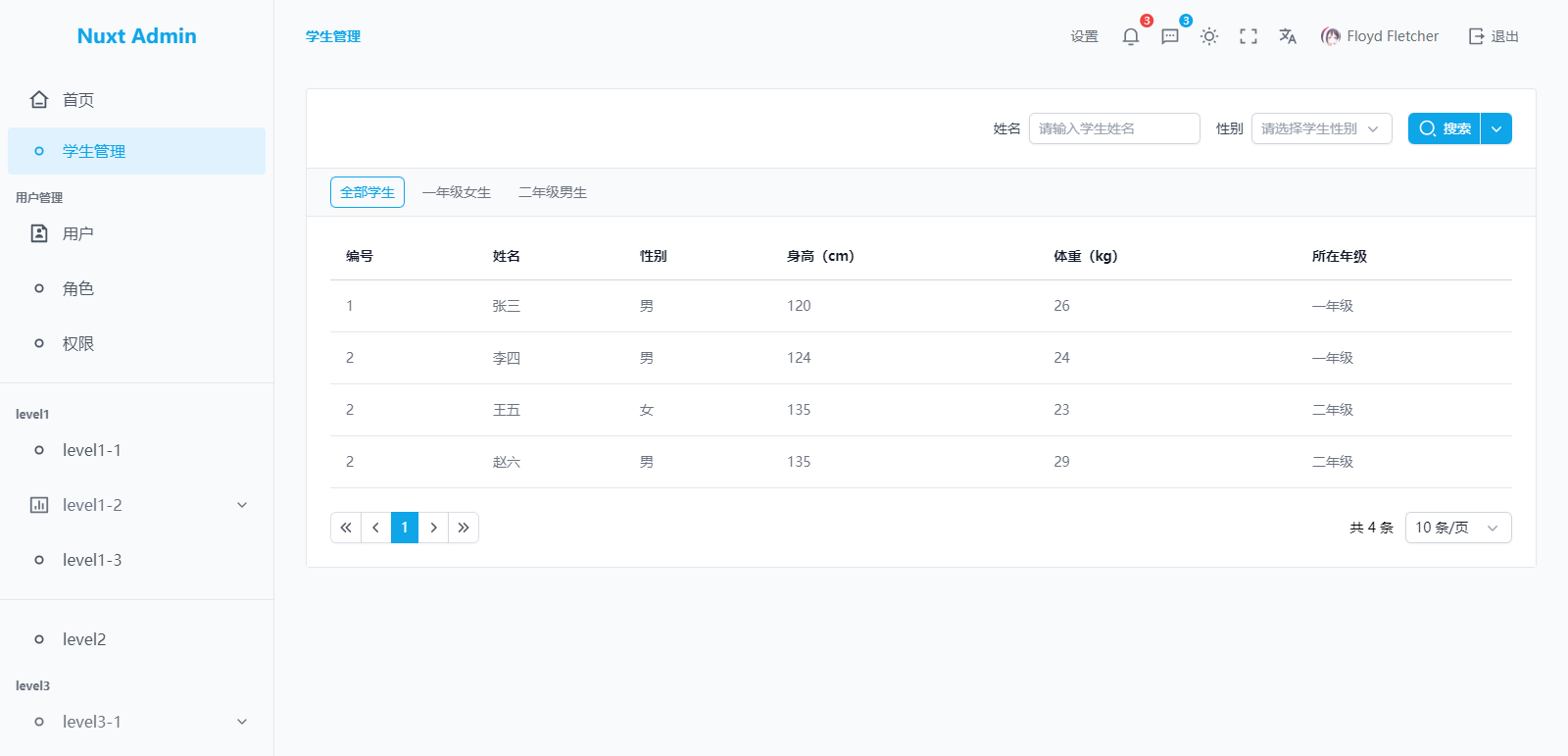
至此,整个查询功能就做好了。
4. 增删改
最后,让我们丰富一下 “增删改” 的功能。
这里需要回到最初 /auth/me 接口中返回的 menu 数据中,增加一些操作项,用关键字 actions 表示。另外,还要在 student 接口的 fields 中增加 “操作” 列。
{
menu: [
{
label: "学生管理",
value: "student",
component: "dataTable",
actions: [
{
label: "创建",
value: "create",
component: "form",
positions: ["top"]
},
{
label: "编辑",
value: "edit",
component: "form",
positions: ["row"],
query: ["id"]
},
{
label: "删除",
value: "delete",
component: "confirm",
message: "确定要删除此学生吗?",
positions: ["row"],
query: ["id"]
}
]
}
]
}{
code: 200,
message: "",
data: {
data: [...],
fields: [
...
{ label: "操作", component: "actions" }
],
total: 4
}
}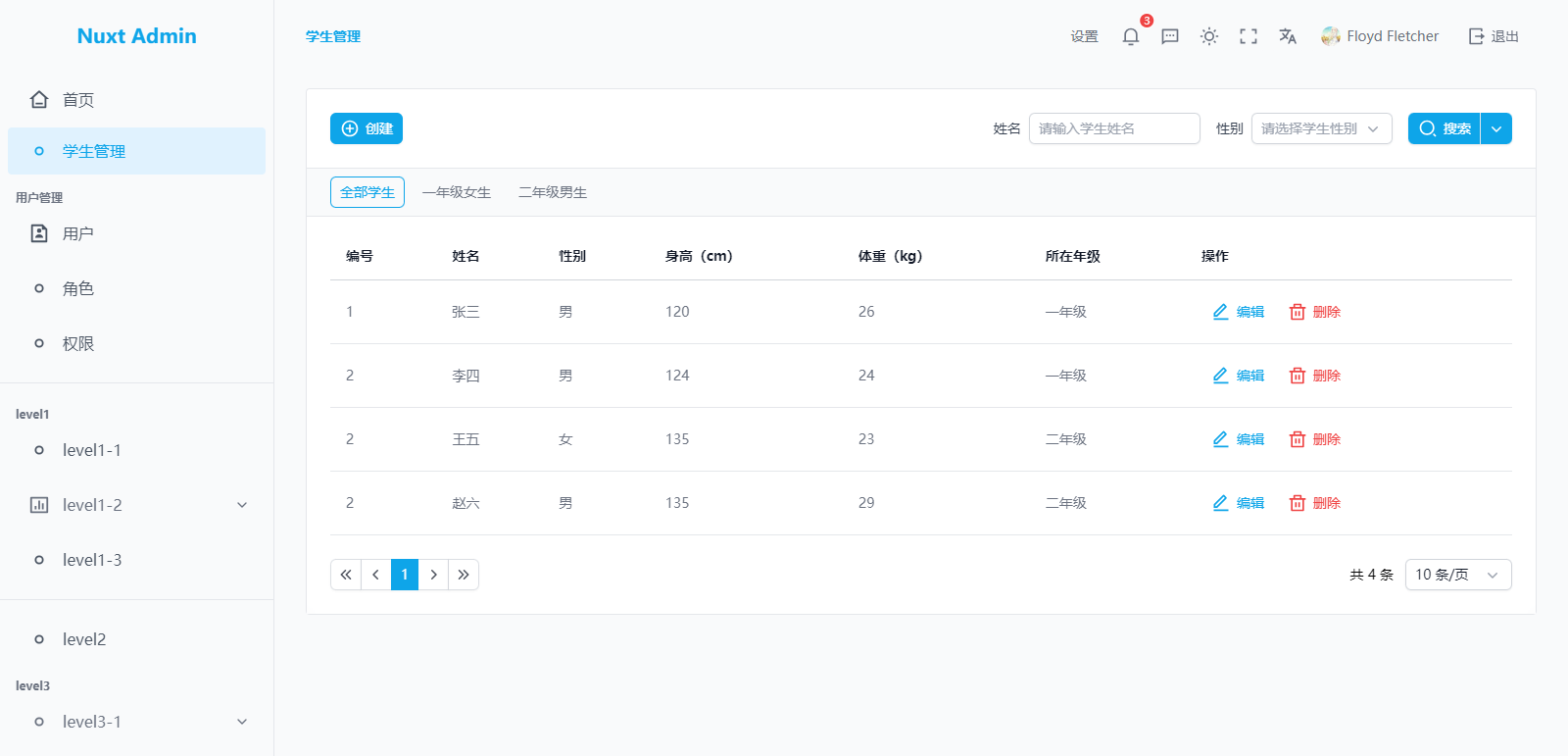
配置好后,功能就展示在页面上了,我们只需要按照各功能的约定,把返回的数据格式处理好即可。
创建 & 编辑
创建和编辑操作都使用的 form 组件,该组件在加载的时候会自动 GET 请求同路径接口,如:
{GET接口地址}/{api}/student/create{GET接口地址}/{api}/student/edit/id=3
这里,我们只需要按如下格式返回表单项及表单数据即可:
{
code: 200,
message: "",
data: {
fields: [
{ key: "name", label: "姓名" },
{
key: "sex",
label: "性别",
component: "select",
options: [
{ label: "男", value: "1" },
{ label: "女", value: "2" },
{ label: "未知", value: "0" }
]
},
{ key: "height", label: "身高" },
{ key: "weight", label: "体重" },
{
key: "gradeId",
label: "所在年级",
component: "select",
options: [
{ label: "一年级", value: "1" },
{ label: "二年级", value: "2" },
{ label: "三年级", value: "3" }
]
}
]
}
}提示:
这里的表单与搜索的表单使用的是同一个组件,所以配置是一致的。
它们大概是下面这个样子。如果你愿意,也可以改为右侧滑出的抽屉模式,详细配置看这里。
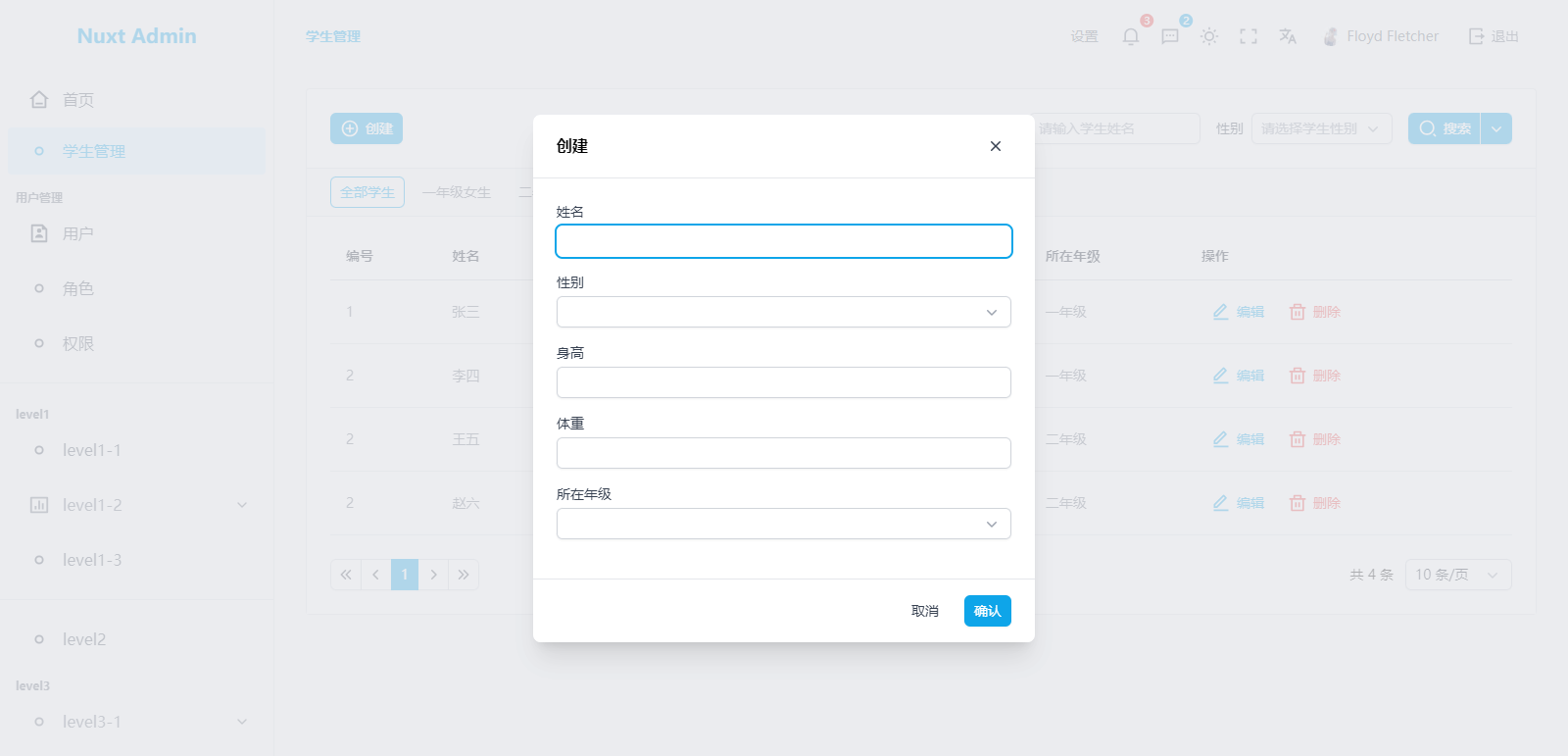
提交表单也同样会 POST 请求同路径接口,如:
{POST接口地址}/{api}/student/create{POST接口地址}/{api}/student/edit/id=3。
提交的数据如下:
// 创建操作
// request payload
{ name: "", sex: "", height: "", weight: "", gradeId: "" }
// 编辑操作
// query params
{ id: "" }
// request payload
{ name: "", sex: "", height: "", weight: "", gradeId: "" }删除
删除操作使用的 confirm 组件。该组件目前不会拉取任何接口数据,二次确认的文本内容在 actions 的 message 中配置。
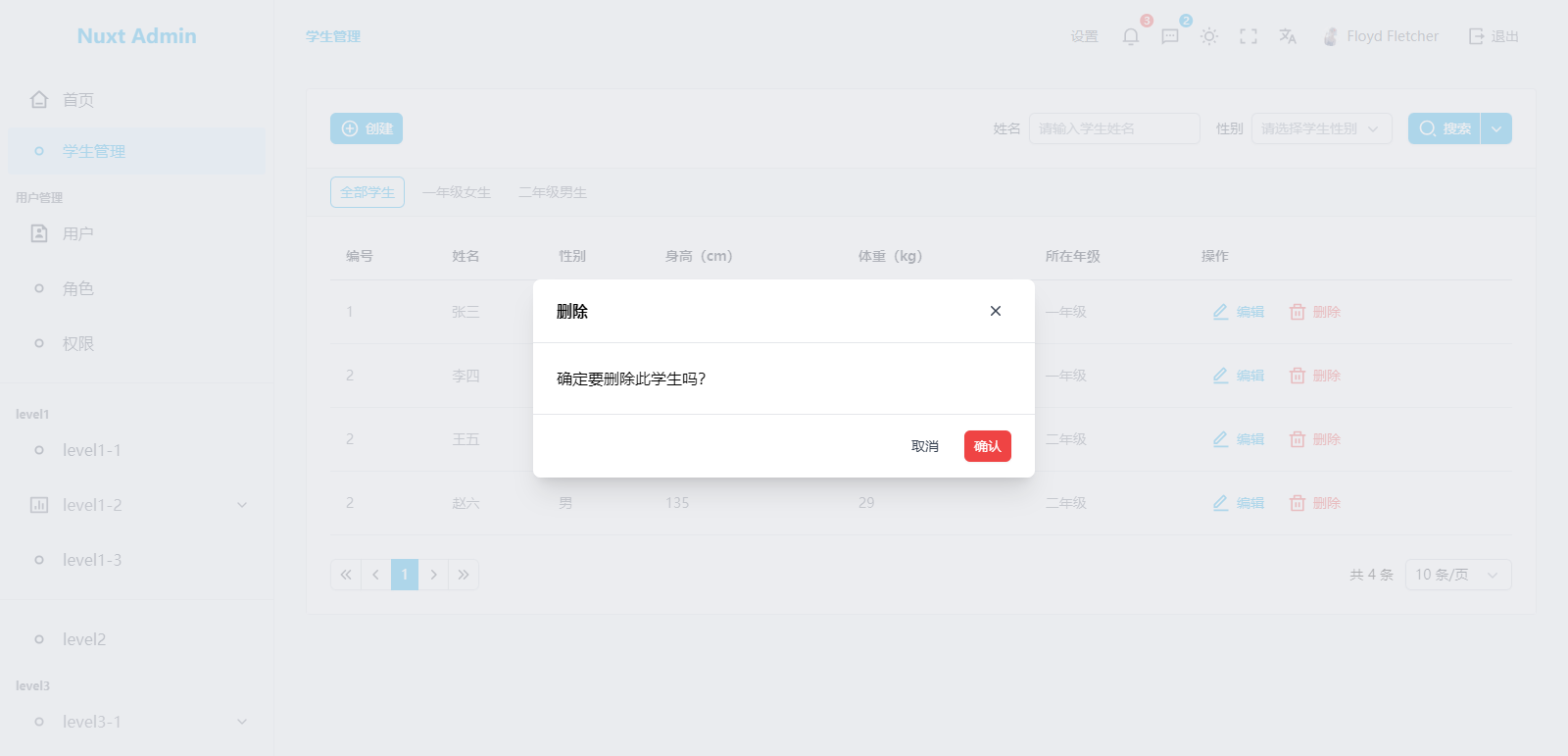
在点击“确认”按钮后,会 POST 请求同路径接口,如:{POST接口地址}/{api}/student/delete/?id=3。
提交的数据如下:
// query params
{ id: "" }提示:
“创建”、“编辑”、“删除”操作完成后,列表数据会自动刷新。
至此,这个 “学生管理” 的功能就开发完成了。
提示:
/server 目录中有是 nuxtAdmin 自带的后端演示接口,自有接口完全接入后就可以删掉 /server 目录了。